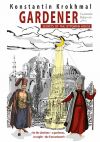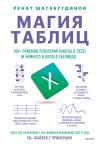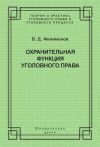Текст книги "Программирование в Delphi. Трюки и эффекты"

Автор книги: Александр Чиртик
Жанр: Программирование, Компьютеры
сообщить о неприемлемом содержимом
Текущая страница: 7 (всего у книги 24 страниц) [доступный отрывок для чтения: 6 страниц]
В завершение будет рассмотрен довольно любопытный пример, так же, как и предыдущий, основанный на программном нажатии клавиш Caps Lock, Num Lock и ScroLL Lock. Как известно, этим клавишам на клавиатуре соответствуют три индикатора (по крайней мере, на большинстве клавиатур). Суть примера состоит в последовательном включении и выключении упомянутых режимов, которые автоматически сопровождаются включением и выключением соответствующих индикаторов на клавиатуре.
Перед рассмотрением основных процедур примера стоит привести текст процедуры PressKey, которая далее используется практически на каждом шагу (листинг 3.22). Она имитирует нажатие и отпускание одной клавиши. Конкретное наименование программно нажимаемой и отпускаемой клавиши определяется единственным параметром (кодом клавиши), который принимает процедура PressKey.
Листинг 3.22. Нажатие отдельной клавиши
procedurePressKey (keyCode: Byte);
begin
keybd_event(keyCode, 0, 0, 0);
keybd_event(keyCode, 0, KEYEVENTF_KEYUP, 0);
end;
Запуск и остановка мерцания индикаторов на клавиатуре осуществляется при нажатии кнопки на форме (помимо кнопки, на форме должны присутствовать текстовое поле, предназначенное для указания интервала изменения состояния индикаторов, а также таймер со свойством Enabled, равным False) (листинг 3.23).
Листинг 3.23. Запуск и остановка мигания индикаторов
var
init Caps, init Num, init Scroll: Boolean; //Первоначальные состояния
//клавиш
curCaps, curNum, curScroll: Boolean; //Текущие состояния клавиш
procedure TForm1.cmbStartClick(Sender: TObject);
begin
if cmbStart.Caption = 'Старт' then
begin
//Сохраняем первоначальные состояния клавиш
initCaps:= (GetKeyState(VK_CAPITAL) and 1) <> 0;
initNum:= (GetKeyState(VK_NUMLOCK) and 1) <> 0;
initScroll:= (GetKeyState(VK_SCROLL) and 1) <> 0;
//Включаем только Caps Lock
if not initCaps then PressKey(VK_CAPITAL);
curCaps:= True;
if initNum then PressKey(VK_NUMLOCK);
curNum:= False;
if initScroll then PressKey(VK_SCROLL);
curScroll:= False;
//Запускаем " бегущие огни "
Timer1.Interval:= StrToInt(txtInterval.Text);
Timer1.Enabled:= True;
cmbStart.Caption:= 'Стоп';
end
else
begin
//Останавливаем "бегущие огни "
Timer1.Enabled:= False;
cmbStart.Caption:= 'Старт';
//Восстанавливаем первоначальные состояния клавиш
if initCaps <> curCaps then PressKey(VK_CAPITAL);
if initNum <> curNum then PressKey(VK_NUMLOCK);
if initScroll <> curScroll then PressKey(VK_SCROLL);
end;
end;
В начале кода листинга 3.23 приведены следующие используемые глобальные переменные:
• initCaps, initNum, initScroll – предназначены для сохранения первоначального состояния клавиш Caps Lock, Num Lock и ScroLL Lock для последующего восстановления;
• curCaps, curNum, curScroll – предназначены для быстрого определения текущего состояния клавиш (вместо постоянного обращения к функциям типа GetKeyboardState).
Изменение состояния индикторов происходит при каждом срабатывании таймера Timerl (листинг 3.24).
Листинг 3.24. Перемещение огней
procedure TForm1.Timer1Timer(Sender: TObject);
begin
//Изменяем состояние лампочек на клавиатуре
if curCaps then
begin
//Caps Lock на Num Lock
PressKey(VK_NUMLOCK);
PressKey(VK_CAPITAL);
curCaps:= False;
curNum:= True;
end
else if curNum then
begin
//Num Lock на Scroll Lock
PressKey(VK_SCROLL);
PressKey(VK_NUMLOCK);
curNum:= False;
curScroll:= True;
end
else
begin
//Scroll Lock на Caps Lock
PressKey(VK_CAPITAL);
PressKey(VK_SCROLL);
curScroll:= False;
curCaps:= True;
end;
end;
Примечание
Если у вашей клавиатуры порядок следования индикаторов отличается от приведенного в примере (в какую-нибудь сторону), то достаточно изменить порядок переключения клавиш в листинге 3. 24, чтобы бегущие огни действительно «бежали».
Теперь можно запустить соответствующую заставку, и получится неплохое украшение, например, для новогодней елки… из компьютера.
Глава 4
Диски, папки, файлы
• Диски
• Папки и пути
• Файлы
В этой главе вы познакомитесь с некоторыми способами получения полезной информации о файловой системе (и от файловой системы). Примеры главы целиком основаны на использовании API-функций, предназначенных для получения информации, так сказать, из первых рук.
Конечно, разработчики Borland не обошли вниманием и эту тему при написании библиотеки для Delphi: в модуле SysUtils можно найти ряд функций, позволяющих работать с объектами файловой системы. Поэтому в этой главе, в основном, рассматриваются API-функции, позволяющие получать информацию, недоступную при использовании процедур и функций модуля SysUtils, чтобы не дублировать полностью функционал этой части библиотеки Borland.
Диски
Начнем со способов определения информации о дисках компьютера. Как вы, наверное, не раз могли убедиться, ряд приложений (тот же Internet Explorer) обладают гораздо большей информацией о дисках, нежели только их обозначение (буква) или размер. Далее будет рассмотрено, как определить буквы всех установленных на компьютере дисков, их метки, серийные номера томов и другую информацию о файловой системе. Вы также узнаете, как можно программно изменять метки дисков.
Все рассмотренные далее функции работы с дисками вы можете найти в модуле DriveTools, расположенном на диске, прилагаемом к книге, в папке с названием раздела.
Сбор информации о дискахНачнем по порядку. Получить список дисков компьютера (строк вида <буква>:) поможет функция, представленная в листинге 4.1.
Листинг 4.1. Определение букв дисков
function GetDriveLetters (letters: TStrings):Integer;
var
buffer: String;
i, len, start: Integer;
begin
SetLength(buffer, 110);
len:= GetLogicalDriveStrings(110, PAnsiChar(buffer));
//Разбираем строку вида 'c:#0d:#0...#0#0', возвращаемую функцией
//GetLogicalDriveStrings
start:= 1;
for i:= 2 to len do
if (bu ffer[i] = #0) and (start <> i) then
begin
//Нашли обозначение очередного диска
letters.Append(Copy(buffer, start, i–start));
start:= i+1;
end;
GetDriveLetters:= letters.Count;
end;
Функция принимает ссылку на список и заполняет его строками, содежащими пути корневых папок каждого из дисков (например, C:). Вся сложность использования этой функции состоит в необходимости выделения путей из строки, заполняемой API-функцией GetLogicalDriveStrings. Функция GetDriveLetters возвращает количество строк, добавленных в список letters.
Кроме API-функции GetLogicalDriveStrings, для получения информации о том, за какими буквами закреплены диски, можно использовать еще, по меньшей мере, одну функцию – GetLogicalDrives. Эта функция не имеет аргументов и возвращает значение типа DWORD, представляющее собой битовую маску. Состояние каждого бита маски (от первого до 26-го) соответствует наличию либо отсутствию диска под соответствующей номеру буквой латинского алфавита. Код выделения информации из маски (и, соответственно, составления списка дисков) может выглядеть так же, как в листинге 4.2.
Листинг 4.2. Составление списка дисков
function GetDriveLetters (letters: TStrings):Integer;
var
mask: DWORD;
i: Integer;
letter: Char;
begin
//Получаем маску, характеризующую наличие дисков
mask:= GetLogicalDrives();
//Разбираем маску (определяем значения первых 26 битов)
i:= 1;
for letter:= 'A' to 'Z' do
begin
if mask and i <> 0 then
//Есть тьдиск кпод текущей йбуквой
lett ers.App end(letter + ':');
i:= i * 2; //Переходим к следующему биту
end;
GetDriveLetters:= letters.Count;
end;
Теперь запишем несложные функции, позволяющие определить полный размер и размер свободного пространства диска (листинг 4.3).
Листинг 4.3. Определение полного размера и размера свободного пространства диска
//Функция возвращает полный размер диска (в байтах)
function GetDriveSize(root: String): Int64;
var
freeToCaller, totalBytes, freeBytes: Int64;
begin
if GetDiskFreeSpaceEx(PAnsiChar(root), freeToCaller, totalBytes,
PLargeInteger(Addr(freeBytes))) <> False
then
GetDriveSize:= totalBytes
else
GetDriveSize:= -1;
end;
//Функция возвращает размер свободного места на диске (в байтах)
function GetDriveFreeSpace(root: String): Int64;
var
freeToCaller, totalBytes, freeBytes:Int64;
begin
if GetDiskFreeSpaceEx(PAnsiChar(root), freeToCaller, totalBytes,
PLargeInteger(Addr(freeBytes))) <> False
then
GetDriveFreeSpace:= freeBytes
else
GetDriveFreeSpaceee:= –1;
end;
В обеих функциях, представленных в листинге 4.3, для достижения двух разных целей используется API-функция GetDiskFreeSpaceEx:
function GetDiskFreeSpaceEx(lpDirectoryName: PChar;
var lpFreeBytesAvailableToCaller,
lpTotalNumberOfBytes;
lpTotalNumberOfFreeBytes: PLargeInteger): BOOL;
Данная функция принимает путь файла или папки на требуемом диске и заполняет три параметра:
• lpFreeBytesAvailableToCaller – содержит размер свободного пространства, доступного пользователю, под правами которого работает поток, вызывающий данную функцию (в байтах);
• lpTotalNumberOfBytes – содержит полный размер диска (в байтах);
• lpTotalNumberOfFreeBytes – содержит размер свободного пространства на диске (в байтах).
Чтобы можно было оперировать размерами дисков более 4 Гбайт, все перечисленные значения являются 64-битными. Если вызов функции GetDiskFreeSpaceEx выполняется неудачно, то возвращается значение False. В этом случае функции листинга 4.3 возвращают значение -1, сигнализируя об ошибке.
Теперь самое интересное – получение детальной информации о файловой системе на дисках. Много полезной информации о файловой системе на каждом диске можно получить с помощью API-функции GetVolumelnformation. Эта функция имеет следующий вид:
function GetVolumeInformation(lpRootPathName: PChar;
lpVolumeNameBuffer: PChar; nVolumeNameSize: DWORD;
lpVolumeSerialNumber: PDWORD; var lpMaximumComponentLength,
lpFileSystemFlags: DWORD; lpFileSystemNameBuffer: PChar;
nFileSystemNameSize: DWORD): BOOL;
Код объявления функции выглядит довольно громоздким за счет большого количества параметров, однако использовать функцию GetVolumelnformation очень просто. Чтобы не вдаваться в долгое описание ее параметров, рассмотрим ее использование на примере (листинг 4.4).
Листинг 4.4. Определение информации о диске
//Функция определяет информацию о диске
//Возвращает False, если возникла ошибка
function GetDriveInformation(root: String; var info: DriveInfo):Boolean;
var
bufDriveName, bufFSNAme: String;
SN: DWORD;
maxFileName, fsOptions: Cardinal;
begin
SetLength(bufDriveName, 101);
SetLength(bufFSName, 101);
//Определение информации о диске
if GetVolumeInformation(PAnsiChar(root), PAnsiChar(bufDriveName), 100,
Addr(SN), maxFileName, fsOptions,
PAnsiChar(bufFSName), 100) <> False then
begin
//Заполняем структуру информацией о диске
with info do
begin
DriveLabel:= bufDriveName;
FileSystemName:= bufFSName;
SerialNumber:= SN;
MaxFileNameLen:= maxFileName;
//..параметры файловой системы
with info.FileSystemOptions do
begin
CaseSensitive:= fsOptions and FS_CASE_SENSITIVE <> 0;
SupportCompression:= fsOptions and FS_FILE_COMPRESSION <> 0;
IsCompressed:= fsOptions and FS_VOL_IS_COMPRESSED <> 0;
end;
end;
//Функция отработала успешно
GetDriveInformation:= True;
end
else
//Ошибка
GetDriveInformation:= False;
end;
Анализируя приведенный в листинге 4.4 код, можно увидеть, что функции GetVolumelnformation, кроме пути, принадлежащего диску, передаются также:
• буфер для метки диска (и длина этого буфера);
• указатель на переменную типа DWORD для записи в нее серийного номера тома диска, который присваивается при каждом создании файловой системы, например, после форматирования диска;
• ссылка на переменную типа Cardinal для сохранения в ней максимальной длины компонента пути (имени файла или папки);
• ссылка на переменную типа Cardinal для сохранения в ней набора битовых флагов с некоторыми параметрами файловой системы;
• буфер для названия файловой системы (и его длина).
Как вы могли заметить, в результате выполнения приведенной в листинге 4.4 функции GetDriveInformation заполняется структура Drivelnfo. Код определения этой структуры (а также вложенной в нее структуры, хранящей некоторые извлеченные из битовой маски fsOptions флаги) приведен в листинге 4.5.
Листинг 4.5. Определение записей для хранения информации о диске
Type
//Запись некоторых параметров о файловой системе
FSOptions = record
CaseSensitive: Boolean; //При уравнении путей учитывает регистр
SupportCompression: Boolean; //Файловая система поддерживает сжатие
IsCompressed: Boolean; //Диск сжат
end;
//Запись, содержащая информацию о диске
DriveInfo = record
DriveLabel: String; //Метка диска
FileSystemName: String; //Файловая система диска
FileSystemOptions: FSOptions; //Параметры файловой системы
SerialNumber: DWORD; //Серийный номер тома
MaxFileNameLen: Cardinal; //Максимальная длина имени файла
end;
Напоследок будет рассмотрена еще одна полезная возможность – определение типа носителя диска с помощью API-функции GetDriveType. Эта функция принимает единственный параметр, задающий корневую папку диска (например, C:, причем обратный слэш на конце обязателен). Функция GetDriveType возвращает целочисленное значение, идентифицирующее тип диска. Вариант кода получения текстового описания типов дисков с использованием этой API-функции приведен в листинге 4.6.
Листинг 4.6. Определение типа носителя диска
function GetDriveTypeName(root: String): String;
begin
case GetDriveType(PAnsiChar(root)) of
DRIVE_UNKNOWN: GetDriveTypeName:= ' Не определен ';
DRIVE_REMOVABLE: GetDriveTypeName:= ' Сменный';
DRIVE_FIXED: GetDriveTypeName:= ' Фиксированный';
DRIVE_REMOTE: GetDriveTypeName:= 'Удаленный (сетевой)';
DRIVE_CDROM: GetDriveTypeName:= 'Компакт-диск';
DRIVE_RAMDISK: GetDriveTypeName:= 'RAM-диск';
else
GetDriveTypeName:= ''//Возвращается в случае ошибки
end;
end;
Изменение метки дискаКак вы думаете, сложно ли изменить метку диска? Совсем нет: сложность состоит лишь в поиске необходимой функции. В данном случае можно применить API-функцию SetVolumeLabel (листинг 4.7).
Листинг 4.7. Изменение метки диска
function SetDriveLabel(root, newLabel: String): Boolean;
begin
SetDriveLabel:=
SetVolumeLabel(PAnsiChar(root), PAnsiChar(newLabel)) <> False;
end;
В листинге 4.7 приведена функция-оболочка для API-функции изменения метки диска, избавляющая вас от необходимости преобразования типов и интерпретации значения, возвращаемого API-функцией.
Программа просмотра свойств дисковВ завершение темы работы с дисками будет рассмотрен еще один небольшой пример, обобщающий сказанное выше. Для этого будет создано небольшое приложение, отображающее информацию о любом из дисков компьютера. Приложение будет использовать возможности всех рассмотренных выше функций.
Вид окна этого приложения показан на рис. 4.1.

Рис. 4.1. Окно с информацией о дисках
Работа формы, приведенной на рис. 4.1, организована предельно просто. Сначала при создании формы происходит получение списка дисков (а также выделение первого диска и загрузка информации о нем) (листинг 4.8).
Листинг 4.8. Составление списка дисков
procedure TForm1.FormCreate(Sender: TObject);
begin
//Загрузка букв дисков
if GetDriveLetters(cboDrives.Items) > 0 then
begin
//Выделим первый диск
cboDrives.ItemIndex:= 0;
cboDrivesSelect(self);
end
else
Button1.Enabled:= False;
end;
Загрузка информации о дисках происходит при выборе буквы диска из списка (листинг 4.9).
Листинг 4.9. Загрузка информации о выбранном диске
procedure
TForm1.cboDrivesSelect(
Sender: TObject);
var info: DriveInfo;
root: String;
fullSize, freeSize: Int64;
begin
root:= cboDrives.Items[cboDrives.ItemIndex];
//Загружаем информацию о выбранном диске
GetDriveInformation(root, info);
//Общая информация о диске и файловой системе
txtLabel.Text:= info.DriveLabel;
txtDriveType.Text:= GetDriveTypeName(root);
txtFSName.Text:= info.FileSystemName;
txtSN.Text:= IntToHex(Int64(info.SerialNumber), 8);
txtMaxFileName.Text:= IntToStr(Integer(info.MaxFileNameLen));
//Флажки некоторых свойств файловой системы
chkCaseSensitive.Checked:= info.FileSystemOptions.CaseSensitive;
chkCompression.Checked:= info.FileSystemOptions.SupportCompression;
chkCompressed.Checked:= info.FileSystemOptions.IsCompressed;
//Размер диска
fullSize:= GetDriveSize(root);
if fullSize <> –1 then
freeSize:= GetDriveFreeSpace(root)
else
begin //Ошибка при обращении к диску
fullSize:= 0;
freeSize:= 0;
end;
//..формирование диаграммы
driveSize.Series[0].Clear;
driveSize.Series[0].Add(freeSize, 'Свободно');
driveSize.Series[0].Add(fullSize – freeSize, 'Занято')
end;
При нажатии кнопки Изменить производится попытка присвоить диску, выбранному в списке, метку, введенную в соответствующее текстовое поле (txtLabel) (листинг 4.10).
Листинг 4.10. Задание новой метки диска
procedure TForm1.Button1Click(Sender: TObject);
begin
//Изменение метки диска
if not SetDriveLabel(cboDrives.Items[cboDrives.ItemIndex],
txtLabel.Text)
then
MessageBox(self.Handle, 'Не удалось поменять метку диска', 'Ошибка ',
MB_ICONEXCLAMATION)
else
//Перечитаем информацию о диске
cboDrivesSelect(self);
end;
Табличное или иное описание свойств элементов управления не приводится, так как имена элементов управления соответствуют виду информации, помещаемой в них. Следует только уточнить, что в элементе управления TChart создан один ряд типа Pie (круговая диаграмма). У этого ряда отключено отображение подписей к диаграмме, чтобы не дублировать данные, приведенные в легенде.
Папки и пути
В этом разделе описываются некоторые примеры, позволяющие узнавать расположение важных папок операционной системы Windows. Здесь также рассматриваются вопросы преобразования путей и приводятся некоторые алгоритмы обхода папок, применяемые для поиска.
Прежде чем рассматривать решения конкретных задач, следует сказать пару слов о неком магическом числе, а точнее, целочисленной константе, используемой в некоторых примерах, приведенных в этой главе. Речь идет о константе MAX_PATH, равной 260. Она используется явно или неявно (функциями API) в качестве максимальной возможной длины пути. Здесь налицо небольшой парадокс: хотя такая файловая система, как FAT32, и реализована так, что может поддерживать неограниченную вложенность папок, в реальности не получится создать даже две вложенные папки с именами длиной 255 символов.
Системные папки WINDOWS и systemПримечание
При доскональной проверке вышесказанного выяснилось, что не получится создать даже одну папку с именем длиной 255 символов в корневой папке диска (например, C:). Папка может иметь имя длиной максимум 244 символа. С учетом длины имени корневой папки (в сумме получается уже 247 символов) можно предположить, что система резервирует оставшиеся 13 символов, чтобы в папке можно было сохранять файлы с именем в формате 8. 3 (формат, применявшийся в MS-DOS).
Приходилось ли вам хоть раз писать приложения, работоспособность которых зависела бы от места расположения системных папок Windows? Если да, то вы наверняка хорошо знаете, насколько неустойчиво предположение о том, что папка WINDOWS – всегда C:WINDOWS, а system – всегда C:WINDOWSsystem. Ведь при установке операционной системы ничто не мешает поместить ее, например, на диск E:а папку для Windows назвать Linux. Кроме того, системная папка Windows на платформе NT имеет имя system32, и кто знает, какое имя она будет иметь в следующей версии Windows?
В таких и многих других случаях выручают API-функции GetWindowsDirectory и GetSystemDirectory. Они обе принимают в качестве своих параметров строковый буфер и его длину и возвращают количество символов, записанных в переданный буфер, или 0 в случае ошибки.
Для этих функций удобно реализовать функции-оболочки, работающие со стандартными для Delphi строками, что, собственно, и сделано при написании этой главы (все реализованные функции вы можете найти в модуле PathFunctions, расположенном на диске, прилагаемом к книге, в папке с названием подраздела). Итак, код функции определения папки WINDOWS приведен в листинге 4.11.
Листинг 4.11. Определение адреса папки WINDOWS
function GetWinDir(): String;
var
buffer: String;
len: UINT;
begin
SetLength(buffer, MAX_PATH + 1);
len:= GetWindowsDirectory(PAnsiChar(buffer), MAX_PATH);
SetLength(buffer, len);
GetWinDir:= buffer;
end;
Аналогичным образом реализуется функция, позволяющая определить расположение системной папки (только вместо GetWindowsDirectory вызывается функция GetSystemDirectory).